この記事では、Microsoft 365 Copilot コネクタ SDK に関する最も一般的な問題とそのトラブルシューティング方法について説明します。
インデックスに含まれていない項目
以前に存在していた項目がインデックスに存在しない場合は、プラットフォームの削除検出ロジックが原因である可能性があります。 既にインデックスに含まれている OperationStatus の成功応答に含まれていない項目は、インデックスから削除されます。
コネクタが一時的なエラー応答を送信し、アイテムの 10% 以上がクロール エラーになった場合、最後の 2 つのクロールに含まれていないアイテムは削除されます。
コネクタ ポートの変更を処理する
コネクタを別のポートで実行する必要がある場合は、ポート マップ構成ファイルを新しい値で更新する必要があります。 ポート マップ構成ファイルを編集するときは、変更を有効にするために GCA サービスを再起動する必要があります。 サービスを再起動するには、services.msc を開き、 GcaHostService を再起動します。
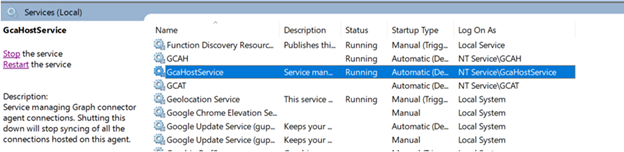
GCA アップグレード後の接続エラー
GCA バージョン 1.8.0.0 以降からアップグレードした後に接続エラーが発生した場合は、次の手順に従います。
- GCA コントロール パネルを開きます。 [ プログラムと機能] で、プログラムの一覧から [Graph コネクタ エージェント ] を選択し、[ 修復] を選択します。
- 以前の構成で新しいポート マップ ファイルの構成を更新します。
- Microsoft 365 管理センターから失敗した接続を再開します。
コネクタ サービスが使用できない
指定したポート エラーでコネクタが使用できない状態でクロールが失敗する場合は、次の点を確認します。
- コネクタは実際に指定されたポートで実行されており、クラッシュしていないため、スタックしていません。
- ポート マップ構成ファイルで指定されたポートが正しい。
- ポート マップ構成ファイルが編集されている場合は、 必ず GcaHostService を再起動してください。
RPC エラーを処理する
Microsoft Graph コネクタ エージェント プラットフォームとコネクタ間の通信中に RPC エラーが発生した場合は、 ステータス コード ページでエラー コードを確認できます。
エラー コードが [不明] の場合は、コネクタ コードに未処理の例外が発生する可能性があります。 すべてのケースで、成功/失敗操作の状態を含む応答を必ず送信してください。
カスタム コネクタのログ ファイルの検索
GraphConnectorsTemplate を使用してカスタム コネクタを開発している場合、現在のユーザー アカウントの AppData フォルダーは既定でログを格納するために使用されます。 また、テンプレートの ConnectorServer.cs ファイルにログを格納するための絶対パスを指定することもできます。 ユーザー アカウントは、指定した絶対パスにアクセスできる必要があります。
ユース ケースに応じて、ログ パスの場所を次に示します。
Windows サービスとしてホストされていないコネクタ:
C:\Users\{User Account}\AppData\Local\Microsoft\{Connector Name}\Logs\ConnectorLog.logローカル システム アカウントで Windows サービスとしてホストされるコネクタ:
C:\Windows\system32\config\systemprofile\AppData\Local\Microsoft\{Connector Name}\Logs\ConnectorLog.log仮想アカウントで Windows サービスとしてホストされるコネクタ:
C:\Windows\ServiceProfiles\{Network Service Name}\AppData\Local\Microsoft\{Connector Name}\Logs\ConnectorLog.logローカル システム アカウントで Windows サービスとしてホストされるコネクタ:
C:\Windows\ServiceProfiles\LocalService\AppData\Local\Microsoft\{Connector Name}\Logs\ConnectorLog.log
注:
- GraphConnectorsTemplate v2.1 以降では、Windows サービスとしてホストされているコネクタのログの格納がサポートされています。
- 一意のコネクタごとにログが個別に格納されるように、 ConnectorServer.cs ファイルに一意のコネクタ名を指定してください。
Windows サービスとしてのコネクタのホストに関するエラー
アクセス拒否エラーが原因でサービスを開始できませんでした
次の手順を使用して、実行可能ファイルのパスに LocalService アカウントからアクセスできることを確認します。
実行可能ファイルを含むフォルダーを右クリックし、[プロパティ] を選択 します。
[ セキュリティ ] タブを開き、[ グループ名またはユーザー名] で [編集] を選択 します。
[追加] を選択します。
オブジェクト名として「LOCAL SERVICE」と入力し、[ 名前の確認] を選択します。
![ローカル サービス入力を含む [オブジェクト名] フィールドのスクリーンショット](images/connectors-sdk/troubleshoot3.png)
各ダイアログ ボックスで [OK] を選択します 。
サービスがエラーで開始できない
サービスの起動に失敗した場合は、イベント ビューアーのエラー ログをチェックします。 イベント ビューアーを開き、[アプリケーション] ログと [Windows ログ] > [システム] > [Windows ログ] に移動します。
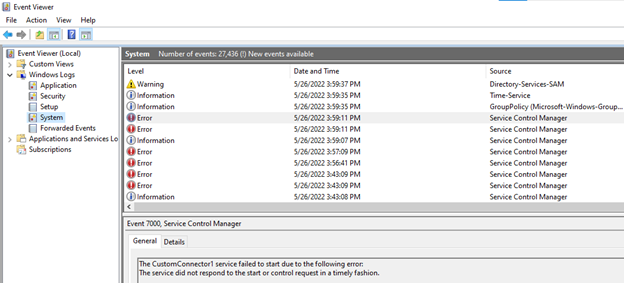
その他のヘルプ
問題のトラブルシューティングに関してさらにヘルプが必要な場合は、 問題を提起 するか、GitHub リポジトリを通じて関連するトピックに関する ディスカッション を開始できます。
また、 Copilot コネクタ チーム に連絡して、より多くのヘルプとトラブルシューティングを行うこともできます。